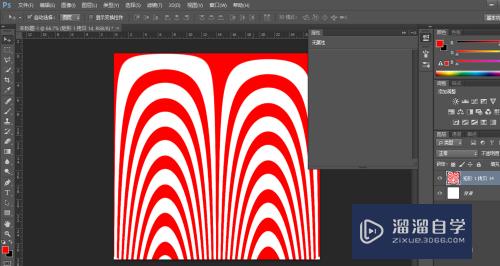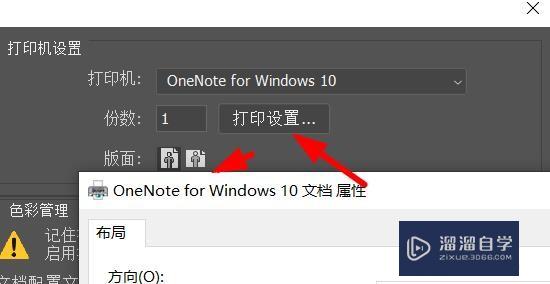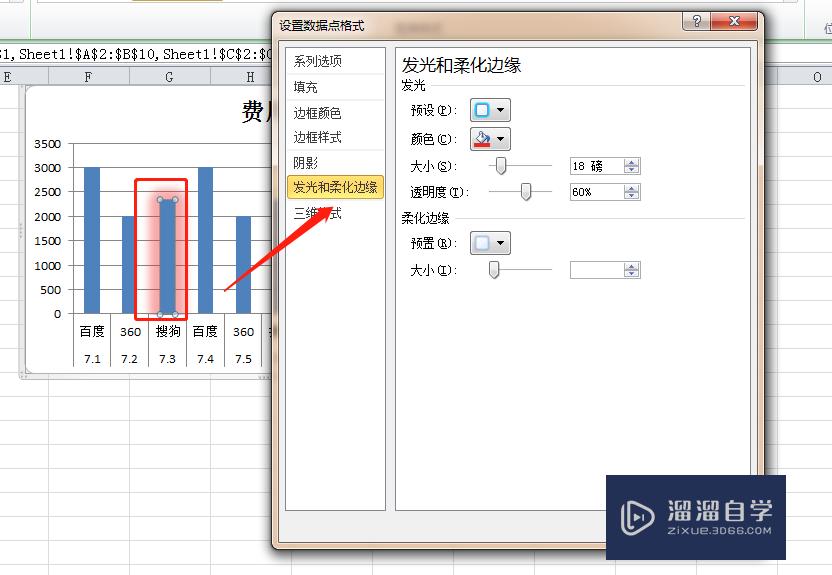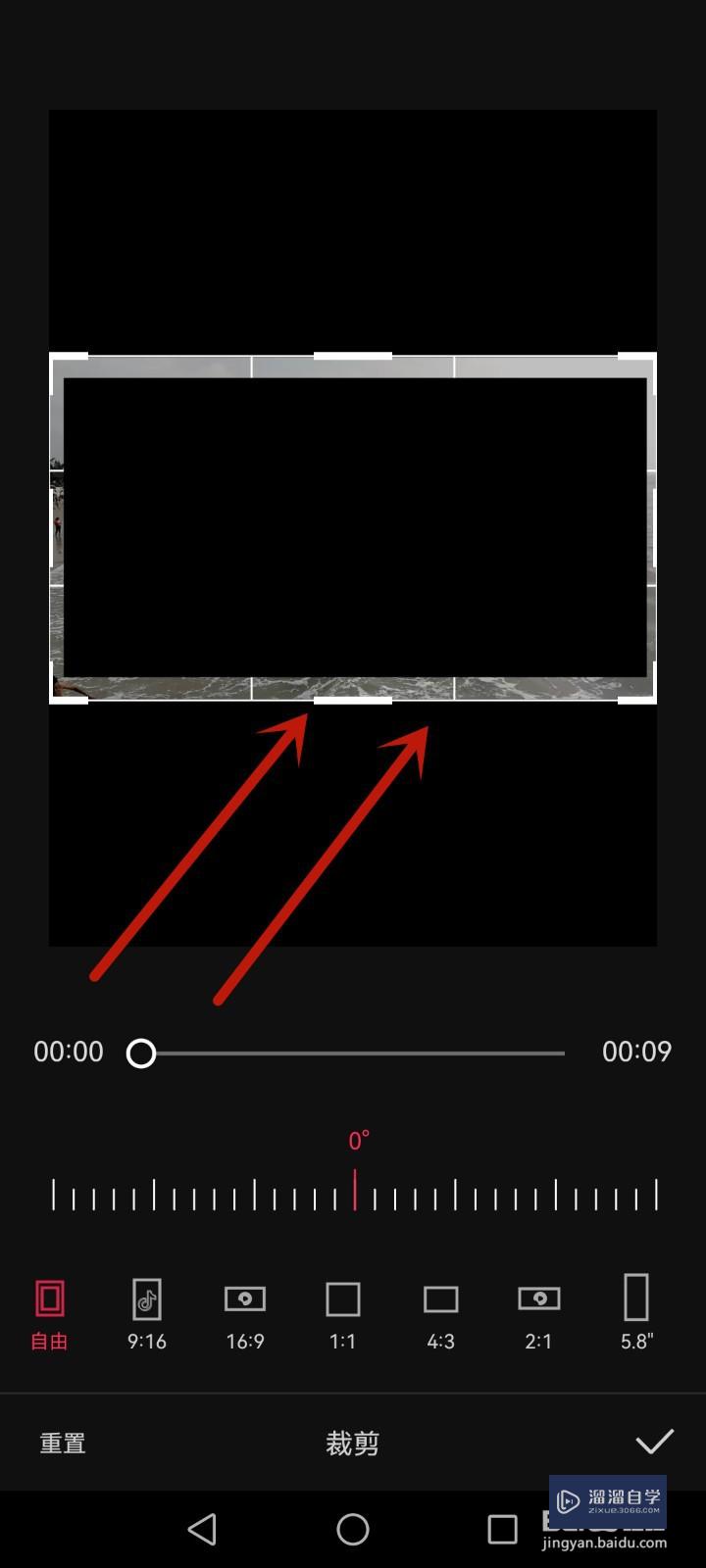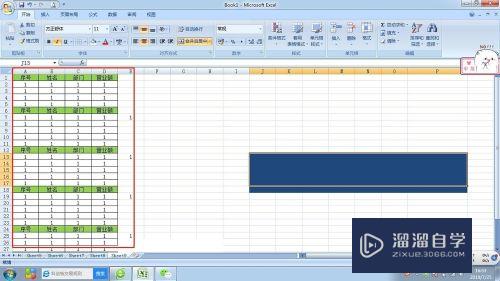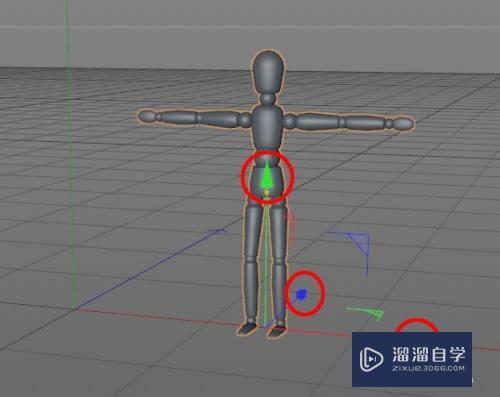草图大师怎么进行旋转(草图大师怎么进行旋转图片)优质
草图大师软件的旋转功能。不仅仅是调整模型的朝向。最重要的是我们可以借助旋转功能来进行画图。那么草图大师怎么进行旋转?下面的教程来详细的告诉大家吧!
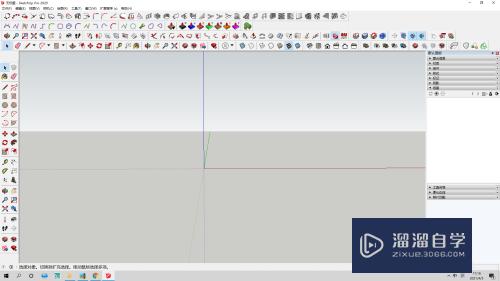
工具/软件
硬件型号:华为MateBook D 14
系统版本:Windows7
所需软件:草图大师 2018
方法/步骤
第1步
点击扇形的绘制。确定圆心
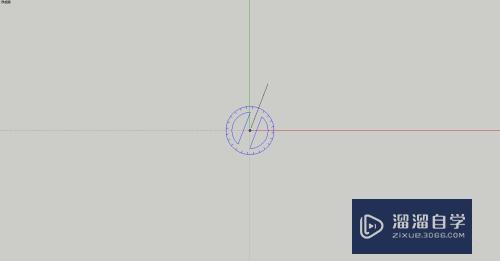
第2步
拖动鼠标绘制确定第一个圆弧点或者输入长度。
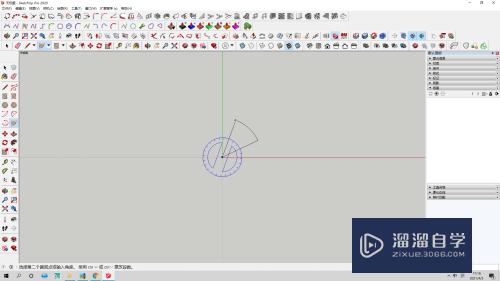
第3步
通过量角器或者输入角度确认圆弧端点。绘制扇形。
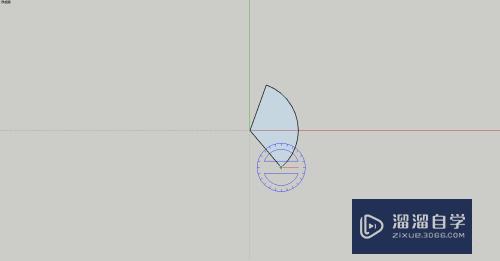
第4步
输入旋转的快捷键q.确认旋转的端点。
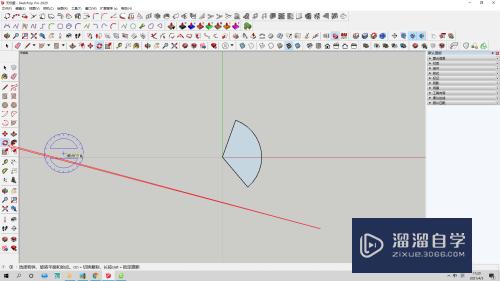
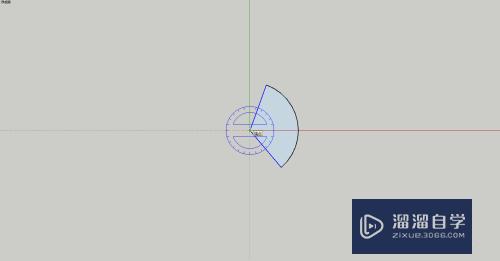
第5步
设置平面旋转的第二个端点。即旋转直线。
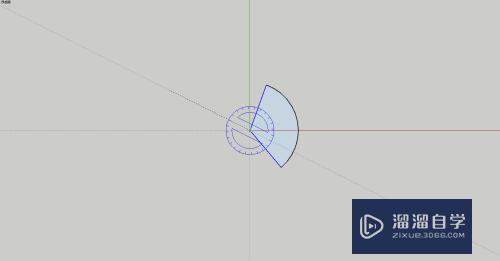
第6步
输入旋转的角度或者根据量角器旋转。
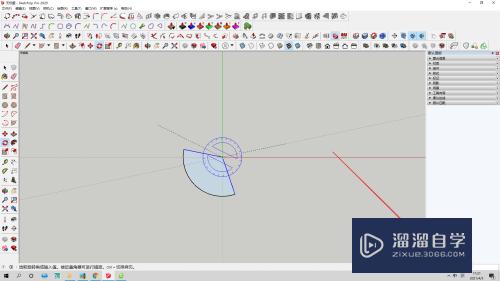
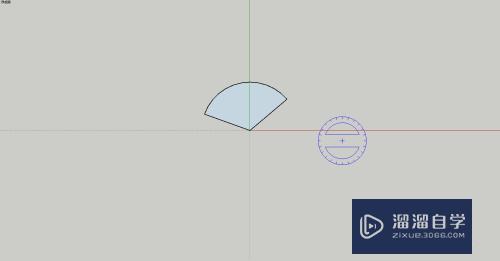
以上关于“草图大师怎么进行旋转(草图大师怎么进行旋转图片)”的内容小渲今天就介绍到这里。希望这篇文章能够帮助到小伙伴们解决问题。如果觉得教程不详细的话。可以在本站搜索相关的教程学习哦!
更多精选教程文章推荐
以上是由资深渲染大师 小渲 整理编辑的,如果觉得对你有帮助,可以收藏或分享给身边的人
本文标题:草图大师怎么进行旋转(草图大师怎么进行旋转图片)
本文地址:http://www.hszkedu.com/59289.html ,转载请注明来源:云渲染教程网
友情提示:本站内容均为网友发布,并不代表本站立场,如果本站的信息无意侵犯了您的版权,请联系我们及时处理,分享目的仅供大家学习与参考,不代表云渲染农场的立场!
本文地址:http://www.hszkedu.com/59289.html ,转载请注明来源:云渲染教程网
友情提示:本站内容均为网友发布,并不代表本站立场,如果本站的信息无意侵犯了您的版权,请联系我们及时处理,分享目的仅供大家学习与参考,不代表云渲染农场的立场!